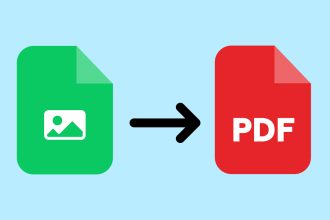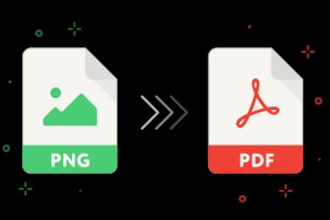Si a menudo te quedas sin espacio de almacenamiento en tu iPhone debido a la gran cantidad de fotos que guardas, hay un sencillo truco que podría ayudarte a liberar una cantidad considerable de espacio. Compartido por la TikTokeuse neozelandesa Hannah Koumakis, el método consiste en utilizar un disco duro externo directamente con tu iPhone para transferirle fotos y vídeos, sin necesidad de ordenador.
¿Cómo funciona?
Para utilizar este truco, sólo tienes que conectar un disco duro externo a tu iPhone mediante un adaptador compatible. Una vez conectado el disco duro, abre la aplicación Archivos de Apple en tu iPhone.
Desde aquí puedes gestionar tus archivos o, alternativamente, ir a la aplicación Fotos, seleccionar las imágenes o vídeos que quieras mover y utilizar la opción Compartir para guardarlos en el disco duro externo. Una vez transferidos los archivos, puedes eliminarlos de tu iPhone, liberando espacio y manteniendo la calidad original de los archivos.
Las ventajas de este método
Este método evita la necesidad de utilizar el almacenamiento en la nube o un ordenador para gestionar los archivos multimedia de tu iPhone. Esta técnica será muy popular entre muchos usuarios de iPhone que tienen un espacio de almacenamiento limitado y buscan formas de desordenar su dispositivo sin perder sus preciadas fotos.
Puntos a comprobar antes de empezar
Antes de poner en práctica este truco, es importante comprobar que el disco duro externo que quieres utilizar es compatible con iOS. Algunas unidades pueden requerir un formateo especial para funcionar correctamente con un iPhone. Por lo tanto, es aconsejable hacer una copia de seguridad de todos los datos importantes en el disco duro antes de iniciar la transferencia. A continuación te mostramos un modelo certificado para funcionar con iPhones que se conectan mediante USB-C.
Un enfoque inteligente podría ser comprar un nuevo SSD externo dedicado únicamente a realizar copias de seguridad de tu iPhone. Esto podría transformar la forma en que gestionas el almacenamiento en tu iPhone, permitiéndote mantener tus recuerdos a salvo sin tener que pagar por espacio adicional en iCloud o eliminar constantemente archivos para hacer espacio. Si adoptas esta solución, podrás mantener tu iPhone bien organizado sin dejar de tener acceso a todas tus fotos y vídeos siempre que quieras. También funciona con una memoria USB de iPhone en versiones anteriores.